Bilgisayar güvenliği, özellikle uyanma anınızın çoğunu çevrimiçi olarak geçirdiğiniz için çoğu kullanıcı için bir önceliktir. Neyse ki Windows kullanıcıları için, İşletim Sisteminde yerleşik güvenlik elde edersiniz. Windows Güvenlik Duvarı, sizi kötü niyetli ağ bağlantılarına karşı koruyan temiz, küçük bir güvenlik uygulamasıdır. Perde arkasında sessizce çalışan çoğu kullanıcı, Güvenlik Duvarı programı tarafından kaç bağlantının engellendiğinin farkına bile varmaz.
Bir programı engellemeye başlamadan önce, önce bağlantıların ne anlama geldiğini anlayalım. Örneğin, Google Chrome kullanarak internette gezindiğinizde, tarayıcı bilgisayarınızdan internete bir mesaj (giden) gönderir. Tarayıcıda web sayfasını gördüğünüzde bu, bağlantının başarılı olduğu ve verilerin geri döndüğü (gelen) anlamına gelir. Aşağıdaki gelişmiş yöntem bölümünde bir programı engellemek için kullanacağınız için bu terminolojileri – gelen ve giden – hatırlayın.
Basit yöntem
Güvenlik duvarı ayarlarında izin verilen uygulamalar listesinden bir programı kaldırın
Bilgisayarınızda Başlat menüsünü açın ve “Windows Defender Güvenlik Duvarı” yazın, ardından PC’nizdeki varsayılan güvenlik duvarı ayarları ekranına erişmek için arama sonuçlarından “Windows Defender Güvenlik Duvarı” nı (Kontrol paneli seçeneği) seçin.
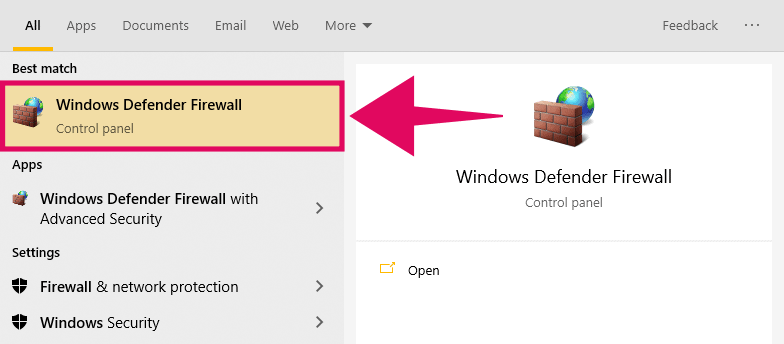
Windows Defender Güvenlik Duvarı ayarları ekranında, pencerenin sol üst tarafındaki “Windows Defender Güvenlik Duvarı üzerinden bir uygulamaya veya özelliğe izin ver” seçeneğine tıklayın.
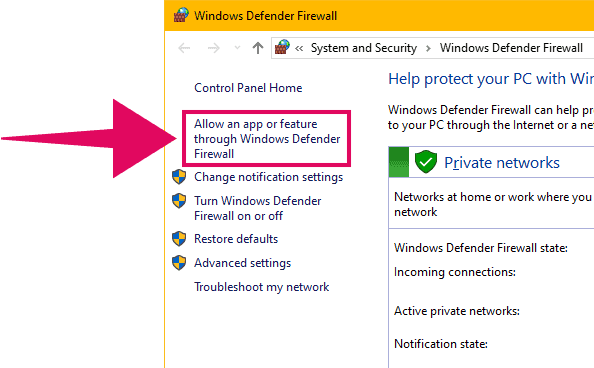
Güvenlik duvarı üzerinden bir uygulamanın erişimini değiştirmek için İzin verilen uygulamalar ekranında “Ayarları değiştir” i tıklayın.
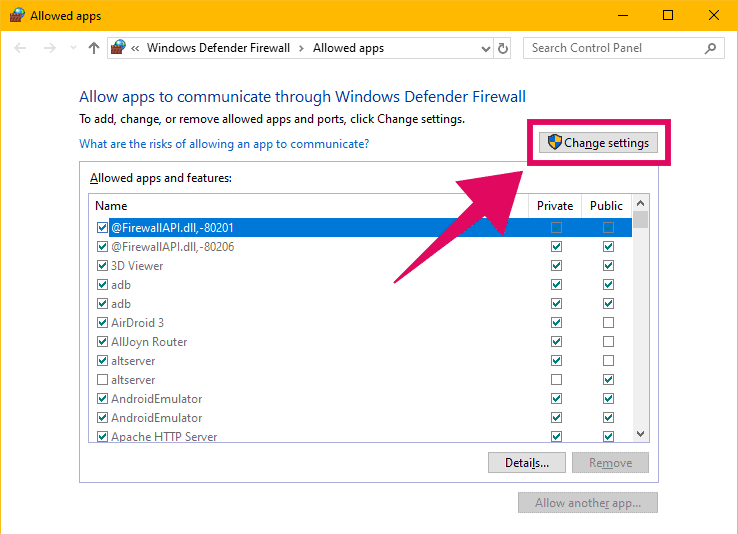
İzin verilen uygulamalar ekranında PC’nizde yüklü programlar listesinde gezinin. Engellemek istediğiniz programı Windows Güvenlik Duvarı’nda bulduğunuzda, internete erişiminin engellenmesi için işaretini kaldırın.
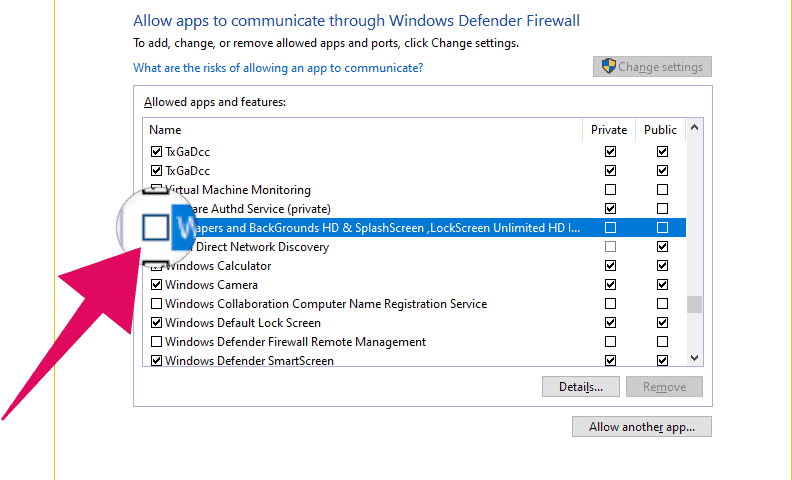
Gerekli değişiklikleri yaptıktan sonra “İzin verilen uygulamalar” penceresinin altındaki “Tamam” ı tıklayın. Windows Defender Güvenlik Duvarı ayarları ekranındaki engellenen uygulamalar ve özellikler artık internet ile iletişim kuramayacak.
Gelişmiş yöntem
Bir programın gelen ve giden bağlantılarını engelleyin
Engellemek istediğiniz programı İzin verilen uygulamalar listesinde bulamazsanız, bir programı PC’nizdeki yükleme yoluna göre engellemek için gelişmiş bir kılavuz burada.
Bilgisayarınızda Başlat menüsünü açın ve “Windows Defender Güvenlik Duvarı” yazın, ardından PC’nizdeki varsayılan güvenlik duvarı ayarları ekranına erişmek için arama sonuçlarından “Windows Defender Güvenlik Duvarı” nı (Kontrol paneli seçeneği) seçin.
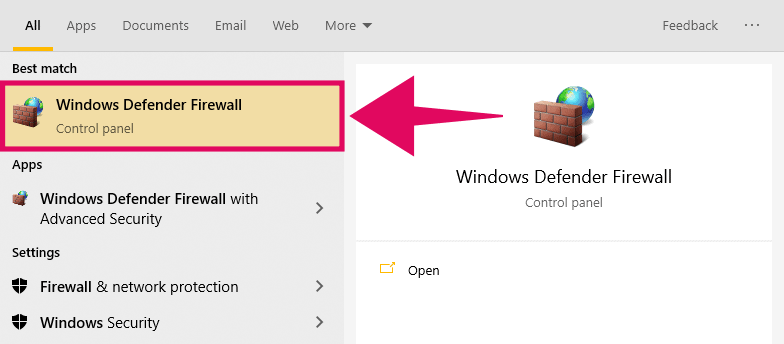
Windows Defender Güvenlik Duvarı ayarları sayfasında, ekranın sol panelindeki “Gelişmiş ayarlar” a tıklayın.
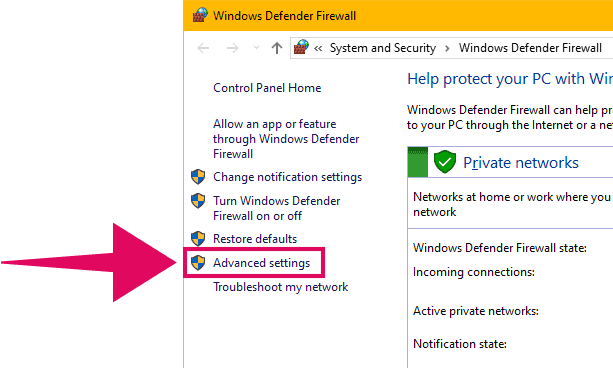
Bu, Windows Defender Güvenlik Duvarı’nın gelişmiş güvenlik seçeneklerini açacaktır. Windows Güvenlik Duvarında engellemek istediğiniz program için buradan “Gelen Kuralları” ve “Giden Kuralları” oluşturacağız.
💡 İpucu
Güvenlik Duvarında engellemek istediğiniz her program için, tüm ağ etkinliğini engellemek için hem gelen hem de giden bağlantılar için aynı kuralları oluşturmanız gerekir.
Ekranın sol panelindeki “Gelen Kuralları” na tıklayın. Bilgisayarınızda yüklü uygulamalar ve hizmetler için tüm etkin gelen kuralların bir listesini göreceksiniz.
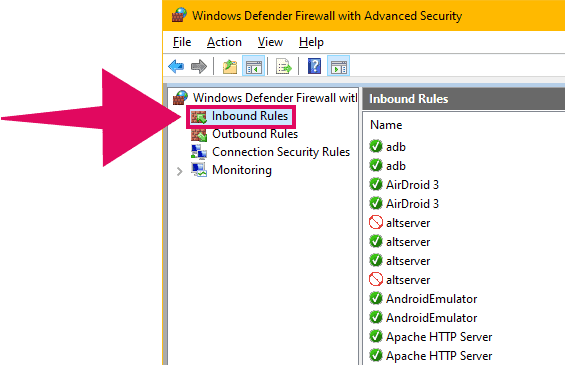
Ardından, “Eylemler” panelinin altında sağ taraftaki “Yeni kural” düğmesini tıklayın. Bu, kolayca yeni bir gelen kuralı oluşturabileceğiniz bir pencere açacaktır.
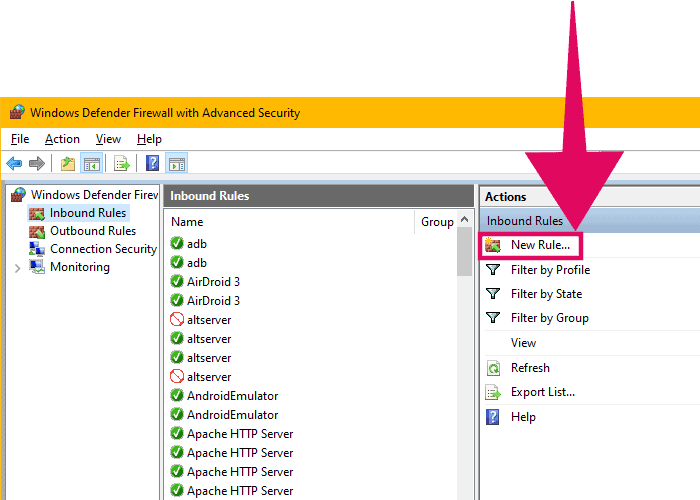
“Yeni Gelen Kuralı Sihirbazı” ekranında, “Program” seçeneğinin seçili olduğundan emin olun ve ardından “İleri” düğmesine tıklayın.
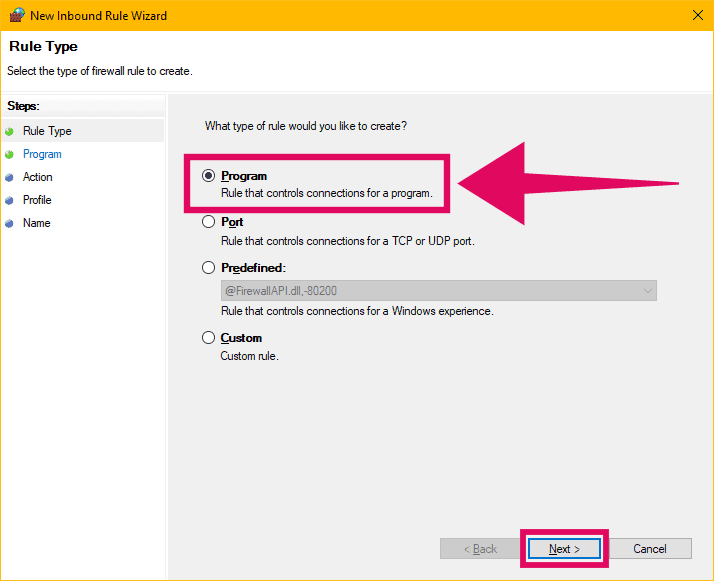
Bir sonraki ekranda, engellemek istediğiniz program için kurulum yolunu sağlamanız gerekir. Bunu yapmanın iki yolu vardır:
Engellemek istediğiniz programın masaüstü ekranında bir kısayolu varsa, kısayola sağ tıklayın »Özellikler’i seçin» ve ardından program yolunu hedef alandan kopyalayın.
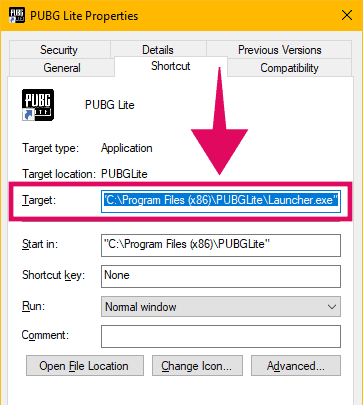
Kurulum yolunu gelen kural sihirbazı penceresindeki “Program yolu” alanına yapıştırın ve ardından İleri düğmesine basın.
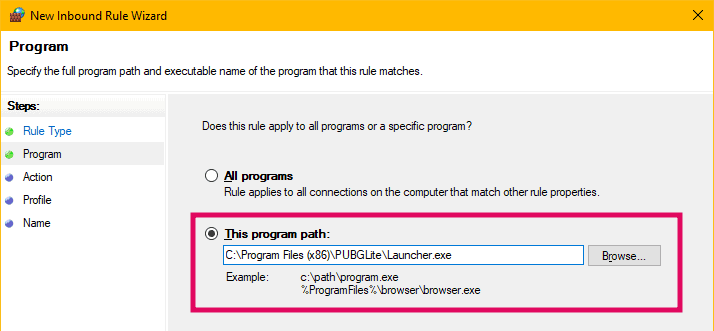
💡 İpucu
Program yolunu masaüstü ekranınızdaki bir kısayoldan kopyalayamıyorsanız. Programı bulmak ve (muhtemelen) bilgisayarınızın “Program dosyaları” kurulum dizininden seçmek için “Gözat” düğmesini kullanın.
Sonraki adımda, “Bağlantıyı engelle” seçeneğini ve İleri düğmesini seçin.
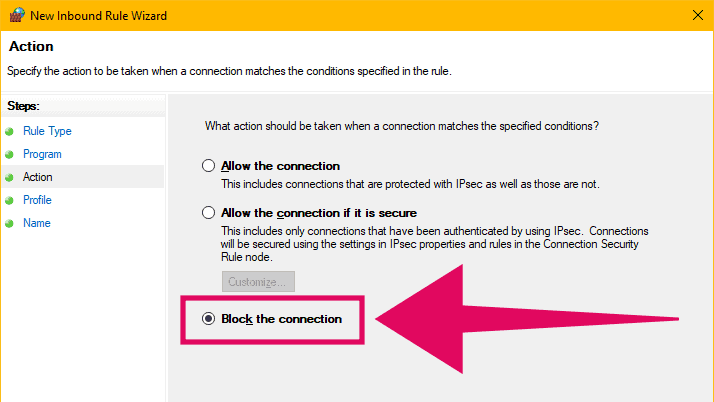
Bir sonraki adım olan “Profil”, oluşturduğunuz kuralın uygulanabilirliğini tanımladığınız yer olduğundan çok önemlidir. Bu kılavuzun amacı bir programı Güvenlik Duvarı aracılığıyla tamamen engellemek olduğundan, üç onay kutusunu da işaretleyeceğiz – Etki Alanı, Özel ve Genel.
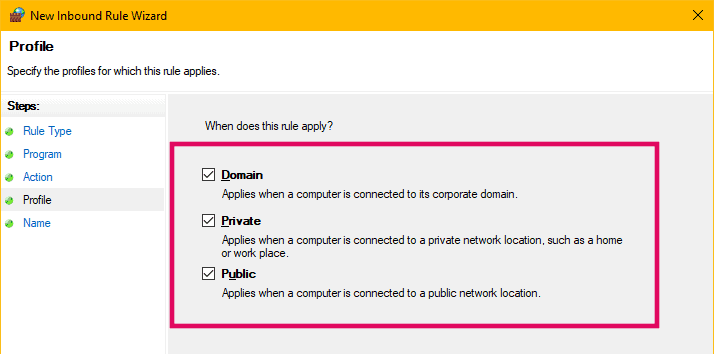
Son adımda, yeni kurala bir ad ve ileride başvurmak üzere bir açıklama verin. Ardından sihirbazdan çıkmak ve yeni kuralı etkinleştirmek için “Bitir” düğmesine basın.
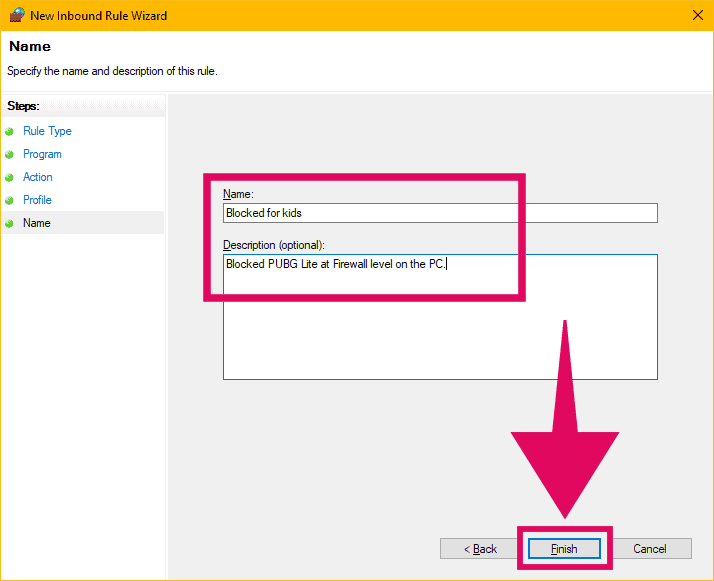
Benzer şekilde, aynı program için aynı koşullara sahip bir giden kuralı oluşturun. Bir giden kuralı oluşturmak için, “Gelişmiş Güvenlik Özellikli Windows Defender Güvenlik Duvarı” ekranının sol tarafındaki panelden “Giden Kuralları” nı seçin ve ardından “Eylemler” panelinin altında sağ taraftaki “Yeni Kural” ı tıklayın.
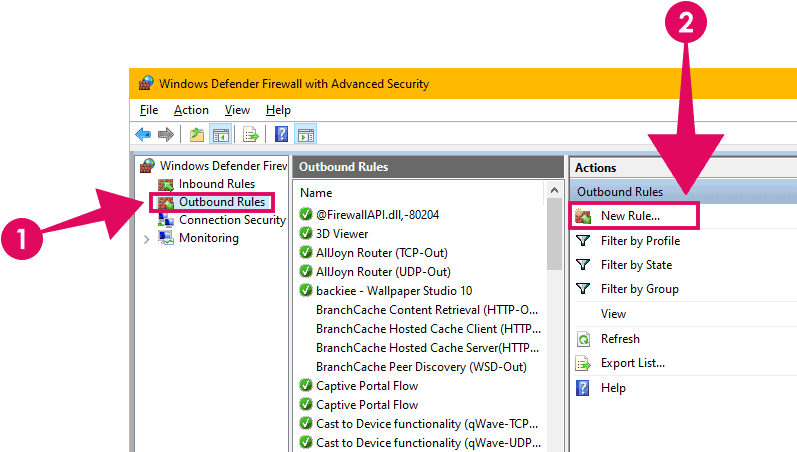
Bir giden kuralı oluşturmanız çok önemlidir, aksi takdirde program Windows PC’nizdeki güvenlik duvarında tamamen engellenmez.
 Arıza giderme ve nasıl yapılır bilgi sitesi
Arıza giderme ve nasıl yapılır bilgi sitesi

